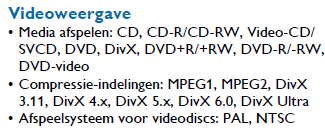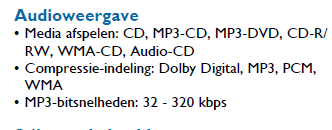-
Items
26.326 -
Registratiedatum
-
Laatst bezocht
Inhoudstype
Profielen
Forums
Store
Alles dat geplaatst werd door clarkie
-
Dag Global, Is het gelukt om je partities aan te passen?
-
Dag timmie1313, Is je probleem opgelost geraakt?
-
Je hebt de harde schijf al geformateerd en er opnieuw Windows 7 op willen zetten en dat lukt niet, of begrijp ik het verkeerd? Zijn de persoonlijke bestanden veilig gesteld? Hoe je Windows 7 best kan installeren vindt je in deze handleiding.(klik erop)
-
Geef het merk en model/nummer eens door. Maak eens een screen van je schijfbeheer. Om in schijfbeheer te komen ga je naar start dan naar uitvoeren. Typ daar devmgmt.msc
-
Ikzelf gebruik voor o.a. mijn back- ups een behuizing (klik erop) waar ik zelf een harde schijf[/url] (klik erop) in plaats. Is je harde schijf stuk of wil je een grotere hoef je enkel je behuizing te openen en te vervangen wat heel eenvoudig gaat. Ook heb je een dockingstation (klik erop) waar je op een heel gemakkelijke manier je harde schijf kan in plaatsen.
-

Dit exemplaar van windows is niet legitiem build 7601
clarkie reageerde op frederic202's topic in Archief Windows Algemeen
Ik denk niet dat het kan, maar als je wil proberen. Laat iets weten of het gelukt is. Zo leren we weer iets bi. -
Met de in bericht 2 doorgegeven software kan je de vrijgekomen ruimte toevoegen aan je C. Je hoeft niet te formatteren. Met Easeus partition master home (klik erop) bijvoorbeeld. Handleiding vindt je hier. Om in het Nederlands te lezen druk je rechtsboven op de site op Nederlands als taal.
-

Slotje en groene balk ontbreken in de browser bij https//bankadressen
clarkie reageerde opeen topic in Archief Internet & Netwerk
Volgens mij is ARO: Advanced Registry Optimizer. Die kan je beter uitschakelen. -

Dit exemplaar van windows is niet legitiem build 7601
clarkie reageerde op frederic202's topic in Archief Windows Algemeen
Via een herstelpunt je windows terug zetten gaat niet. Je herstelpunt is verbonden aan je huidige windows. -

Dit exemplaar van windows is niet legitiem build 7601
clarkie reageerde op frederic202's topic in Archief Windows Algemeen
Je zal dan wel een nieuwe installatie moeten doen. -

windows live mail functionneert niet goed
clarkie reageerde op samtess's topic in Archief Windows Algemeen
-
Eerlijk gezegd, geen flauw idee van. Probeer het eens. Je moet wel je camera veilig verwijderen, dan je PC afsluiten. Herstart, dan de camera terug aansluiten.
-
Schakel het eens uit, dan zou die foutmelding weg moeten zijn.
-
Plaats de windows installatie- cd in de cd-rom. Herstart de PC. Op een gegeven moment zie je "druk op een willekeurige toets om op te starten vanaf cd/dvd" verschijnen. Druk dan op een toets, bijvoorbeeld de spatiebalk. Kies voor herstellen. Dan kies je opstartherstel.
-
Je hebt het scherm toch hier geplaatst, dus het werkt. Indien je aanvinkt "vraag mij elke keer welke actie ik wil uitvoeren" zal het scherm altijd verschijnen. Je dient dan wel nog op toepassen en OK te klikken.
-
Via deze link vindt je gratis software. Gparted is normaal ook in het Nederlands. Easeus Partition Master Home Edition is in het Engels maar je kan wel de handleiding in het Nederlands nalezen.
-
Plaats je windows installatie- cd. Herstart je PC. Tijdens het opstarten zie je op een gegeven moment "druk op een willekeurige toets om op te starten vanaf cd/dvd" verschijnen. Druk dan op een toets zoals spatiebalk. Kies dan voor herstellen. Doe opstartherstel.
-

quick time film omzetten om op dvd te branden
clarkie reageerde op demenne's topic in Archief Multimedia
Met het gratis format factory kan je het MOV bestand omzetten naar een ander formaat. Schakel wel de vinkjes uit tijdens de installatie van de Ask Toolbar en Softonic Toolbar want die heb je niet nodig. -

Toevoegen en volgorde van tracks bij branden CD/MP3
clarkie reageerde op Eric63's topic in Archief Multimedia
In nero worden je bestanden automatisch gesorteerd. Die functie moet je uit zetten. Klik in het linkervenster met de rechtermuisknop. In het volgend menu kies je "pictogrammen schikken op" . Dan klik je op niet sorteren. Nu blijven de bestanden staan in de volgorde die jij wil. -
Ga naar start dan naar uitvoeren. Typ daar msconfig. Ga naar het tabblad opstarten. Vindt je daar advanced system care terug?
-
Dat is heel juist Reintje, je kan er niets verwijderen. Dan sluiten we dit topic netjes af. Als je andere vragen/ problemen hebt kan je altijd een nieuwe discussie starten.
-
De ondersteunde formaten voor het afspelen van films zijn: De ondersteunde formaten voor audio: Een MP3 bevat geen video het gaat enkel over audio. Je moet kijken in welk formaat je film gedownload is en kijken welk formaat je dvd- speler aankan. Eventueel moet je converteren (omzetten), het kan met format factory. Ook moet je cd/ dvd op de juiste manier gebrand worden, afhankelijk van het soort bestand. Maar je schijf moet zeker en vast afgesloten (finaliseren) zijn. Je kan ook branden met CDBurnerXP. (klik erop)
-

HELP, ik kan niet meer simsen & mijn videokaart wordt niet herkent!
clarkie reageerde opeen topic in Archief Hardware algemeen
Maak eens een screen (schermafbeelding) met je printscreen-toets van je apparaatbeheer en plaats die in een volgend bericht. Om die screen te maken druk je op het moment dat je apparaatbeheer geopend is op de printscreen- toets. Open dan het programma paint. Kies daar plakken. Sla je afbeelding op. Plaats die dan in een volgend bericht. Hier (klik erop) zie je hoe het moet. -
Probeer het eens volgens de uitleg in deze link.

OVER ONS
PC Helpforum helpt GRATIS computergebruikers sinds juli 2006. Ons team geeft via het forum professioneel antwoord op uw vragen en probeert uw pc problemen zo snel mogelijk op te lossen. Word lid vandaag, plaats je vraag online en het PC Helpforum-team helpt u graag verder!